一、前言
手头上的一个项目,后台使用了SpringBoot,前端使用的是AngularJS,包管理工具使用的是maven(前后端未分离),现在需要部署到服务器上(服务器数内网,且需要连接vpn),这里把部署的配置过程记录。
本地环境:
java版本:1.8.0
maven版本:3.5.2
AngualrJS版本:0.5
服务器OS:Centos7.5
二、服务器环境需求
对于上述条件需要的环境配置主要是java环境(注意,这里不需要安装maven,maven的主要作用也就是jar包的管理)。
java-jdk安装可参考:Centos7安装JDK8以及环境配置
三、代码更改
代码更改主要是app.js,更改如下:
var Myapp = angular.module('App', [ 'ui.router'])
//网页统一url设置
.constant("SERVER_API_URL", "http://localhost:8888")
主要将SERVER_API_URL的网址更改,如果想要内网访问,就更改为内网的地址;如果想要外网访问就更改外网的地址。
四、代码打包
1、win+R打开DOS窗口,将目录切换到项目根目录,使用mvn -package进行打包,若出现Build Success的字样,则build成功,如下图:
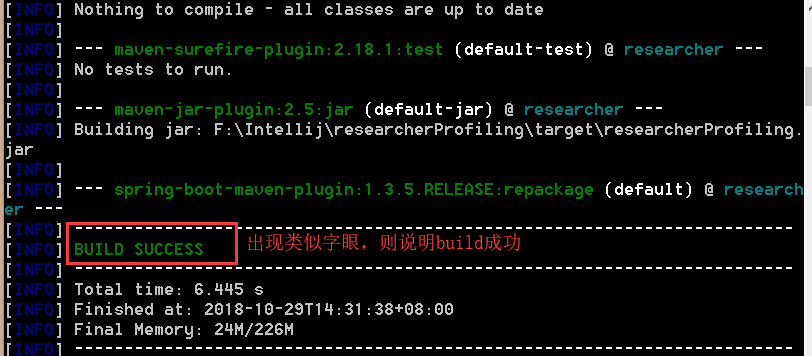
2、打包完毕后,去项目目录找到target目录并打开,查看是否有已经build成功的jar包,如下图:
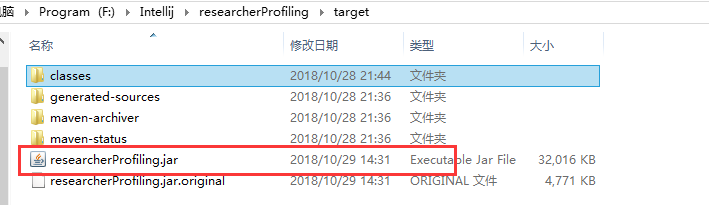
注意: 打包之后可以使用压缩软件打开,看看是否所有的.java,.jsp和.html文件都在里面。如果静态文件不包含在里面,请按照以下操作(参考:Spring Boot无法访问css,js等静态资源的问题):
1)在resources目录下新建文件夹static。
2)将webapp文件夹下的所有文件/文件夹都移动到static文件夹下(相对目录不需要改变,直接移动到static下即可)。
3)本地运行观察是否正常显示。
4)按照上述步骤打包,观察应该就有静态文件了。
五、服务器部署
将上述打包成功的.jar文件上传到服务器,然后使用下列命名运行:
> cd home/program # 将目录切换到.jar文件的存放目录
> nohup java -jar 文件名.jar & # 文件名.jar即上个步骤生成的jar包
> ps -ef | grep java # 查看是否有运行的项目
如下图:

部署完之后,如果使用的内网,就可以在浏览器中输入地址进行访问了,如果是外网,则需要使用内网穿透功能进行访问,见下述。
六、内网穿透
1、首先在https://www.oray.com/官网注册一个账号,设置密码。(这个在linux端设置的时候需要使用)
2、Linux下安装及登录使用详见官网,非常清楚:花生壳 3.0 for Linux 相关安装使用文档,需要记住的是SN码和密码需要用来登录,需要记住。
3、使用SN码和密码登录官网并绑定Step1中注册的账号。
4、购买“内网穿墙”服务,我买的是6元体验版。
5、https://b.oray.com/de_oraydcf82408f000/forward/ 在此页面中添加映射:
应用名称自己设置
选择域名,如果没有购买,默认选项
映射类型:应用类
外网端口: 动态端口号
内网主机:内网的IP地址
内网端口:代码中配置的端口号
注意:
1) 如果内容设置正确,但是提交不成功,请重新登录再添加映射。
2)需要提示的是,如果使用外网映射功能,app.js中的地址需要设置外网的IP地址和端口号。(添加映射成功后,在花生壳网站可以看到映射到外网的IP地址和端口号)。